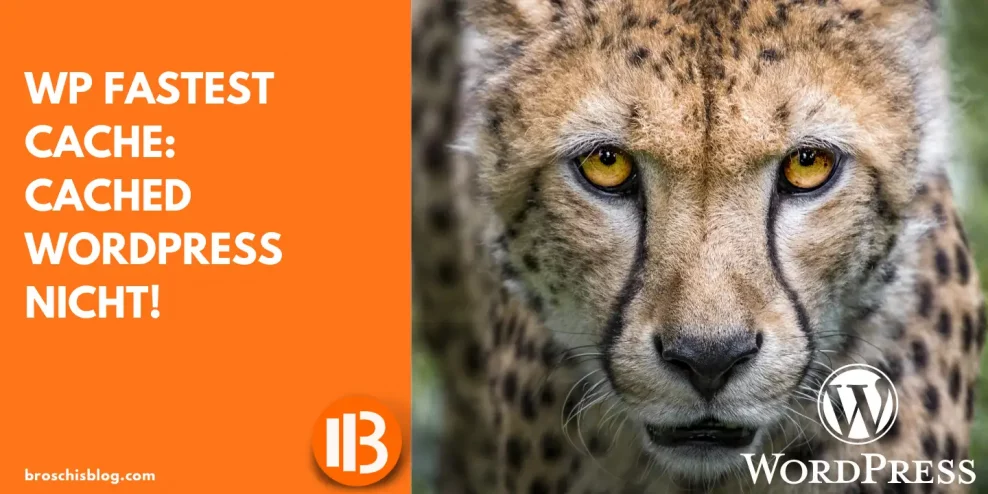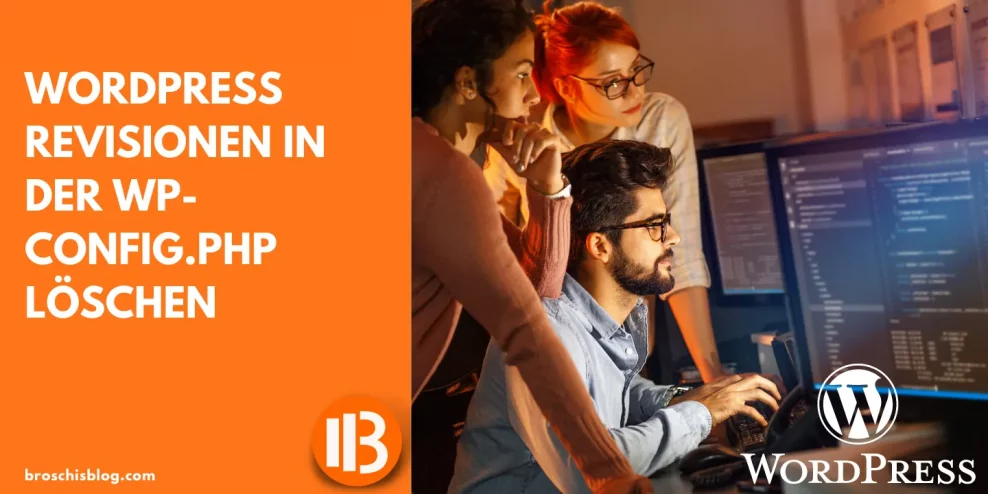Wenn du im WordPress Elementor Pro oder sogar ohne Pro das Widget “Beiträge” verwendest und dabei auf unscharfe Bilder stößt, dann könnte das an den Bildproportionen liegen! Klingt vielleicht nicht so spannend, aber warte, ich erklär’s dir!
Stell dir vor, du hast einen Container – das ist so eine Art Rahmen – und du möchtest ein Bild darin einfügen. Die Bildproportion Einstellung sorgt dafür, dass das Bild genau in diesen Container passt. Praktisch, oder? So werden alle Bilder quasi gleichgroß dargestellt, auch wenn sie verschiedene Größen haben.
Denk mal daran, wenn du ein cooles Bild für deinen Blogbeitrag auswählst, aber es sieht irgendwie verpixelt aus. Dann kann es sein, dass die Bildproportion Einstellung das verursacht. Keine Sorge, das lässt sich leicht ändern!
Du kannst die Einstellung anpassen und das Bild in voller Pracht erscheinen lassen. So macht das Teilen deiner Beiträge viel mehr Spaß, denn wer will schon unscharfe Bilder sehen, nicht wahr?
Also, wenn du das nächste Mal mit Elementor unterwegs bist und dich über unscharfe Bilder ärgerst, weißt du jetzt, wie du das Problem lösen kannst. Mach deine Website zum Hingucker und beeindrucke deine Leser mit gestochen scharfen Bildern!

Steht der Regler, wie in dem Foto zu sehen ist auf NULL also ohne Wert, so stell das Widget in der CSS Konfiguration folgendes ein:
width: calc(100% + 1px);
Das Ergebnis sind dann unscharfe Bilder! Die Lösung ist es, den Wert auf 0 zu stellen, wodurch dann alle Bilder wieder scharf ohne Verzerrung angezeigt werden. Dafür muss man in die Einstellungen seines Themes gehen, in meinem Fall ist es das Elementor Hello Theme.
WordPress > Design > Themes > Customizer > Zusätzliches CSS
In dieses Feld schreibt ihr diesen CSS Code hinein, der dann den originalen CSS Code des Elementor überschreibt! Danach werden alle Bilder scharf angezeigt! Wer ein Cache Plugin nutzt, muss einmal seinen Cache löschen / leeren.
.elementor-posts .elementor-post__card .elementor-post__thumbnail img{
width: calc(100% + 0px)!important;
}